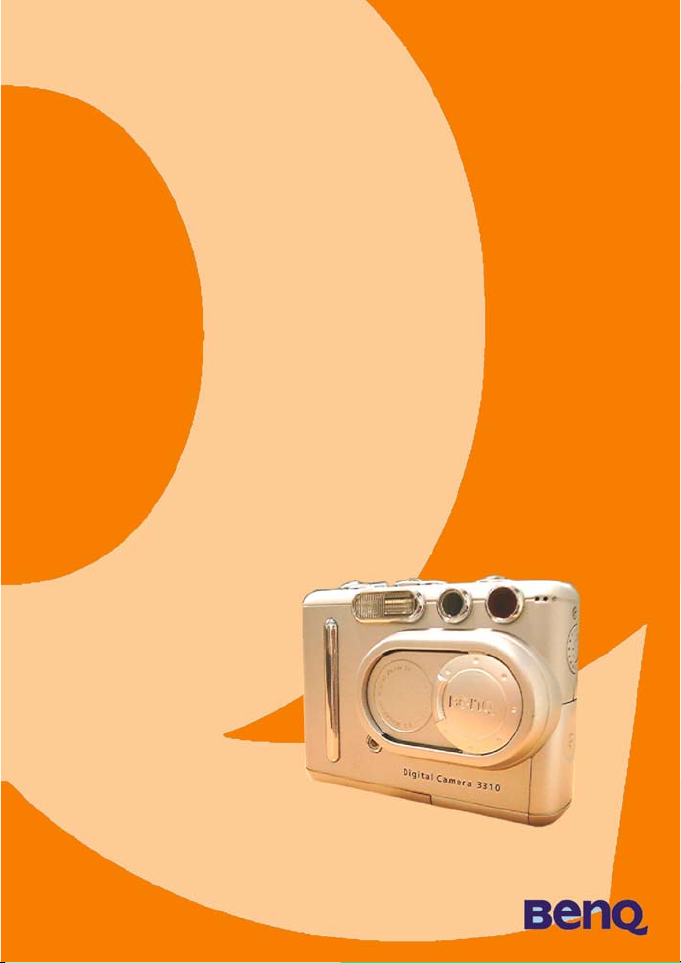
Digital Camera 3310
Handleiding
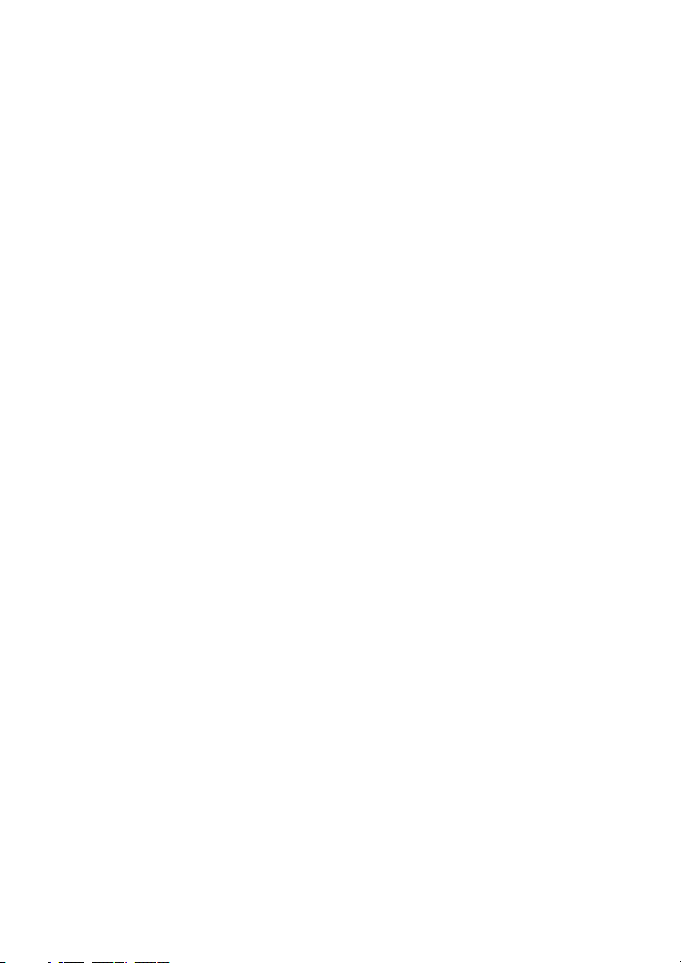
Auteursrecht
Auteursrecht (c) 2001 Benq Corporation. Alle rechten voorbehouden. Deze publicatie
mag geheel noch gedeeltelijk worden gereproduceerd, verzonden, getranscribeerd,
opgeslagen in een oproepsysteem of vertaald naar een menselijke taal of computertaal, in
welke vorm dan ook, elektronisch, mechanisch, magnetisch, optisch, chemisch,
handmatig of anders, zonder voorafgaande schriftelijke toestemming van Benq
Corporation.
Merken en productnamen zijn handelsmerken of geregistreerde handelsmerk van de
desbetreffende bedrijven.
Bewijs van afstand
Benq geeft geen garantie, van welke aard dan ook, voor dit materiaal, waaronder (maar
niet uitsluitend) de impliciete garanties van verkoopbaarheid en geschiktheid voor een
bepaalde toepassing. Benq aanvaardt geen verantwoordelijkheid voor een fout die in dit
document zou kunnen voorkomen. Benq verplicht zich niet de informatie in dit document
te wijzigen of actueel te houden.
Verzorging van uw camera
• Gebruik de camera steeds binnen de volgende omgevingsomstandigheden: temperatuur:
0 C tot 40 C, relatieve vochtigheid: 45% ~ 85%.
• Gebruik en bewaar de camera niet onder de volgende omstandigheden:
Direct zonlicht.
Hoge vochtigheid, stoffige plaatsen.
Dicht bij de airconditioning, elektrische kachel of andere warmtebronnen.
In een afgesloten auto die direct in de zon staat.
Instabiele plaatsen.
• Wordt de camera nat, veeg hem dan zo spoedig mogelijk met een droge doek schoon.
• Zout en zeewater kunnen ernstige schade veroorzaken.
• Gebruik geen organische oplosmiddelen, zoals alcohol, om de camera schoon te maken.
• Is de lens of de zoeker vuil, gebruik dan het lensborsteltje of een zachte doek om de lens
schoon te maken. Raak de lens niet met de vingers aan.
• Om elektrische schokken te voorkomen mag u de camera niet zelf uit elkaar nemen of repareren.
• Water kan brand of elektrische schokken veroorzaken. Bewaar de camera dus op een
droge plaats.
• Gebruik de camera niet buitenshuis als het regent of sneeuwt.
• Gebruik de camera niet in het water.
• Komen er vreemde voorwerpen of water in de camera, zet het apparaat dan uit en
verwijder de batterijen of de transformator. Verwijder de vreemde voorwerpen of het
water en breng de camera naar een onderhoudscentrum.
• Kopieer de gegevens zo snel mogelijk naar de computer om verlies van de opnamen te
voorkomen.
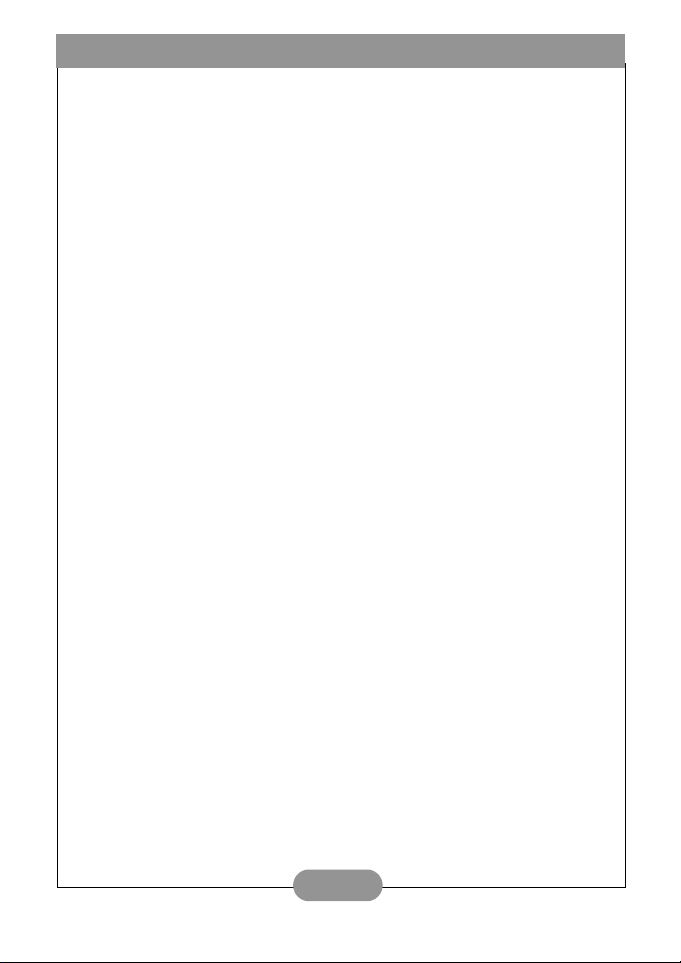
Benq DC 3310 Handleiding
1. Kennismaking met de DC 3310 ..........................1
1.1. Controleren van de inhoud van de verpakking ............1
1.2. Onderdelen van de DC 3310 en hun benamingen ........ 1
1.2.1. Voorzijde ................................................................................... 1
1.2.2. Achterzijde ................................................................................2
1.2.3. Bovenzijde ................................................................................2
1.2.4. Onderzijde .................................................................................2
2. De DC 3310 gereedmaken voor gebruik ...........3
2.1. Installeren van accu en geheugenkaart .........................3
2.2. Inschakelen ................................................................... 4
2.2.1. Inschakelen ................................................................................4
2.2.2. Inschakelen om foto’s te maken (Camera-modus) ...................4
2.2.3. Inschakelen om foto’s te bekijken (Afspeel-modus) ................ 4
2.3. Uitschakelen .................................................................5
2.3.1. Uitschakelen .............................................................................. 5
2.3.2. Energiebesparing ....................................................................... 5
2.3.3. Automatisch uitschakelen ......................................................... 5
3. Gebruik van de DC 3310 .....................................6
3.1. Foto’s maken met de Camera-modus ........................... 6
3.1.1. Stilstaande beelden .................................................................... 6
3.1.2. Meerdere foto’s .........................................................................6
3.1.3. Video-modus .............................................................................7
3.1.4. Zelfontspanner ..........................................................................8
3.2. Het instelmenu op het LCD-scherm .............................8
3.3. Foto’s maken ................................................................9
3.3.1. Foto’s maken met de zoeker .....................................................9
3.3.2. Foto’s maken met de LCD-monitor ..........................................9
3.4. Hot-keys om foto’s te maken .......................................11
3.4.1. Hot-key om de flitsmodus te selecteren ....................................11
3.4.2. Hot-key om de belichtingswaarde in te stellen ......................... 11
3.4.3. Hot-key voor in- en uitzoomen ................................................. 12
3.4.4. Hot-key voor het instellen van de macromodus ........................13
3.4.5. Hot-key voor de beeldmodus van de LCD-monitor .................. 13
3.5. Het instelmenu voor de camera-modus ........................14
3.5.1. Instellen van de beeldcompressie ..............................................15
3.5.2. Instellen van de beeldresolutie ..................................................15
1
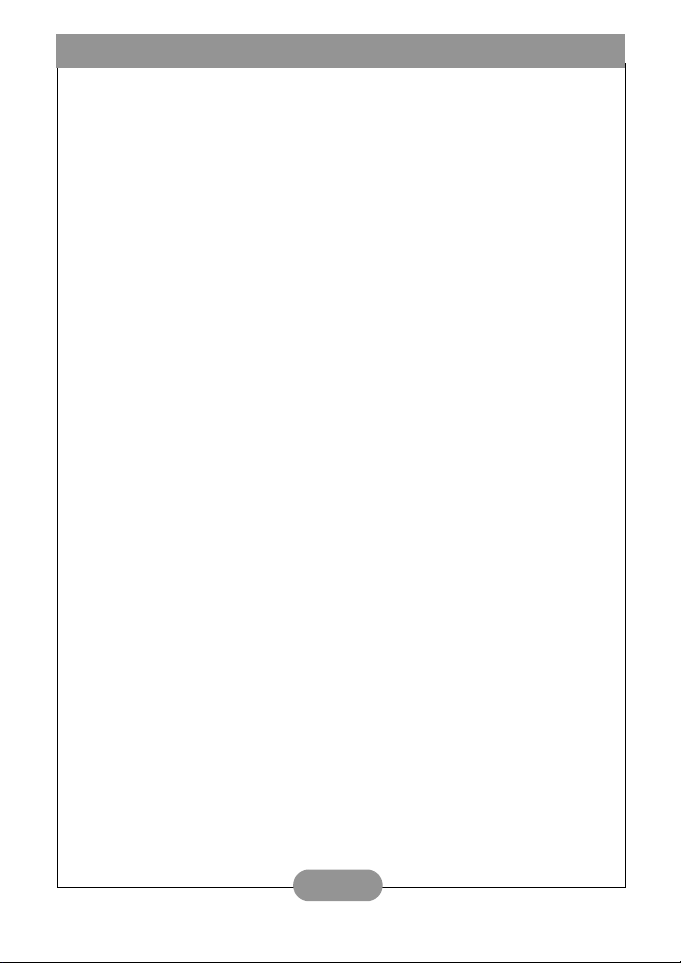
Benq DC 3310 Handleiding
3.5.3. Instellen van de macro-modus ..................................................16
3.5.4. Instellen van de witbalans-modi ............................................... 17
3.5.5. Instellen van de monochroom-modi .........................................18
3.5.6. Instellen van de belichtingsmeter............................................... 19
3.5.7. Instellen van de belichtingscompensatiewaarde ....................... 19
3.5.8. Instellen van de zoom-functie ...................................................21
3.5.9. Instellen van de datumweergave ...............................................22
3.5.10. Instelmenu (Tool-box) ............................................................22
3.6. Gebruik van de Afspeel-modus om foto’s en afbeeldingen
op het LCD-scherm te bekijken ....................................24
3.6.1. Stilstaande beelden .................................................................... 24
3.6.2. Miniatuurbeelden ......................................................................25
3.6.3. Video-modus .............................................................................25
3.6.4. Diavoorstelling .......................................................................... 26
3.7. Het instelmenu voor de afspeelmodus op het LCD-scherm26
3.8. Opties voor het bekijken van foto’s ..............................27
3.9. Het instelmenu voor de afspeelmodus .........................28
3.9.1. Foto’s wissen..............................................................................29
3.9.2. Beveiligen van foto’s ................................................................29
3.9.3. Een foto vergroten ..................................................................... 30
3.9.4. Print-instellingen (DPOF-protocol) .......................................... 31
3.9.5. Instellingenmenu (Toolbox) ...................................................... 32
4. Computerafhankelijke mogelijkheden .............. 33
4.1. Voorbereidingen ........................................................... 33
4.1.1. Installeren van digitale camerasoftware..................................... 33
4.1.2. De software van deze installatie-cd ..........................................34
4.1.3. Installatie van het stuurprogramma van de DC 3310 ................ 35
4.2. De DC 3310 op uw computer aansluiten ......................35
5. TV-afhankelijke mogelijkheden .........................37
Connecting the DC 3310 to TV ..........................................37
6. Gebruik van de lader (adapter) voor de lithiumaccu38
6.1. De lader voor directe voeding op de DC 3310 aansluiten 39
6.2. Opladen van de lithiumaccu met het laadapparaat........ 40
7. Foutzoeken ...........................................................41
8. Service-informatie ...............................................42
2
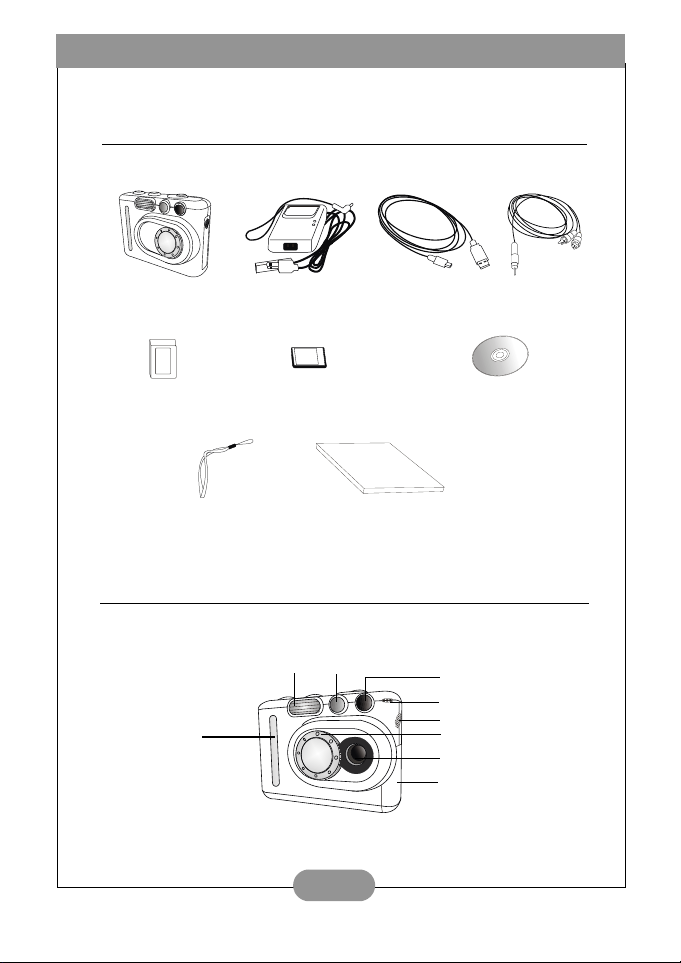
Benq DC 3310 Handleiding
ENNISMAKING MET DE
1. K
DC 3310
1.1. Controleren van de inhoud van de verpakking
De verpakking moet de volgende voorwerpen bevatten:
DC 3310 digitale camera
Lithiumaccu x 1
Acculader/Adapter
16MB Compact Flash geheugenkaart
Polsriempje
USB-kabel
CD-ROM met DC 3310-software
Handleiding
1.2. Onderdelen van de DC 3310 en hun benamingen
1.2.1. Voorzijde
Strobe
Zoeker
Handstop
LED voor zelfontspanner
Microfoon
Luidspreker
Lensdop
Lens
Deksel (USB, DCaansluiting,Video-uitgang)
TV-kabel
1
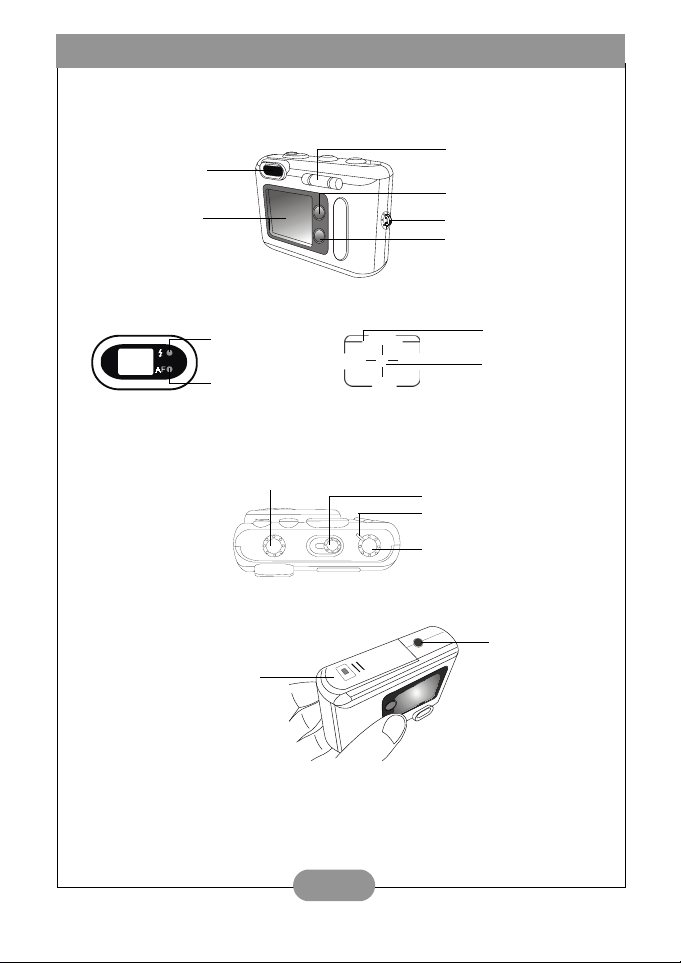
Benq DC 3310 Handleiding
1.2.2. Achterzijde View
Zoeker
Kleuren-LCD-monitor
Zoeker In de zoeker
Strobe ladings-LED
(rood)
Autofocus LED
(groen)
1.2.3. Top
Flashstatus-knop (Auto/Aan/Uit/Anti-rode-ogen)
1.2.4. Onderzijde
Deksel van batterijvak en
geheugenkaart
Navigatieknop
(Op/Neer/Rechts/Links)
Menu- / Annuleerknop
Bevestiging voor polsriem
Disp-/OK-knop
Close-up correctiemarkering
Autofocus markering
Schakelaar (Camera/Afspelen)
Schakelaar (Stilstaand/Meerdere/
Video/Zelfontspanner)
AF/Ontspanknop
Statiefmoer
2
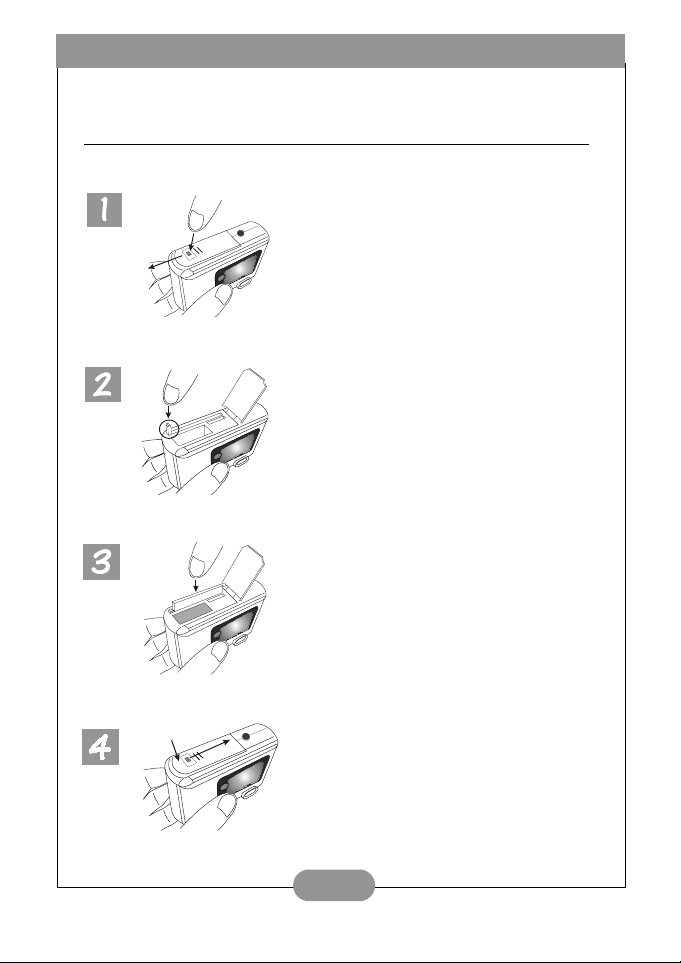
Benq DC 3310 Handleiding
2. D
E
DC 3310
GEREEDMAKEN VOOR GEBRUIK
2.1. Installeren van accu en geheugenkaart
Handel als volgt om de accu en de geheugenkaart te installeren.
Druk op de knop PUSH van het batterijvak
en schuif het batterijvak in de aangegeven
richting.
Open het deksel. Druk de elastische balk
naast de aansluiting voor de geheugenkaart
omlaag tot de balk vastklikt.
! Waarschuwing: de geheugenkaart kan niet
geplaatst worden als de balk niet vastzit.
Doe de accu in het batterijvak en druk de
geheugenkaart in de aansluiting tot hij
stevig vastzit.
Sluit het batterijvak en schuif het deksel in
de aangegeven richting.
U hoort een klik als het deksel goed dicht
is.
3
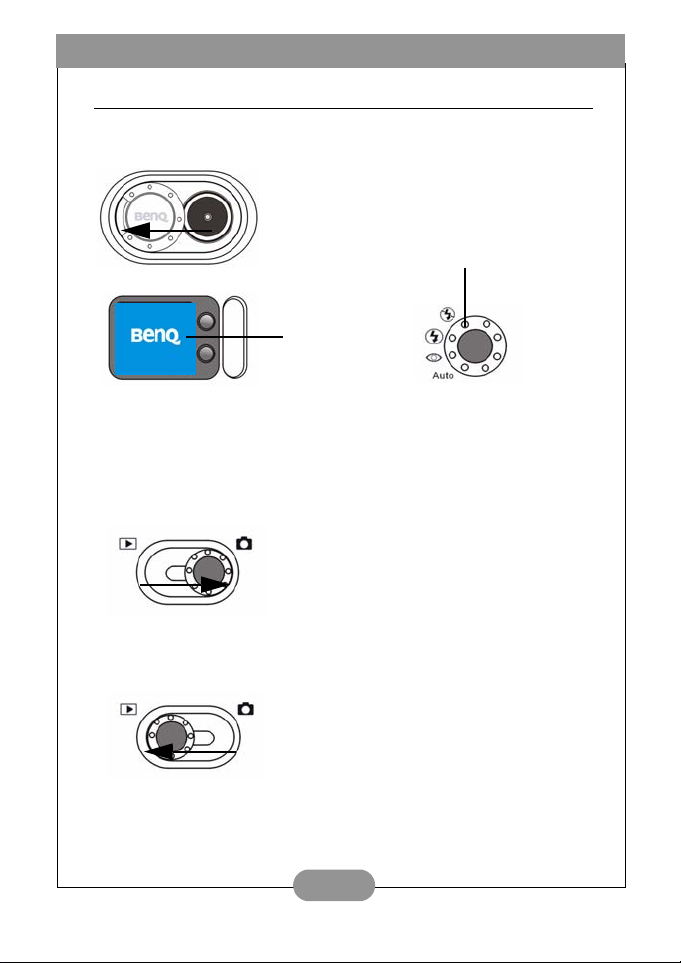
Benq DC 3310 Handleiding
2.2. Inschakelen
2.2.1. Inschakelen
Om de camera in te schakelen, schuift u de lensdop in
de aangegeven richting. U ziet het logo van Benq op
het LCD-scherm. De camera is gereed voor gebruik.
De indicatoren op de knop voor de Flash-modus zellen
op hetzelfde moment een paar seconden knipperen.
BENQ logokader
Opmerking: Als er geen geheugenkaart in d camera zit, dan staat er “Insert
Card” op het LCD-scherm.
2.2.2. Inschakelen om foto’s te maken (Camera-modus)
Schuif de modus-schakelaar in de getoonde stand.
Druk nu op de ontspanknop om de eerste opname te
maken. De opname wordt op de geheugenkaart
opgeslagen en kan later met het LCD-scherm bekeken
worden.
2.2.3. Inschakelen om foto’s te bekijken (Afspeel-modus)
Schuif de modus-schakelaar in de getoonde stand. U
kunt nu alle gemaakte opnames bekijken. De laatste
opname op de geheugenkaart zal later op het LCDscherm verschijnen.
4
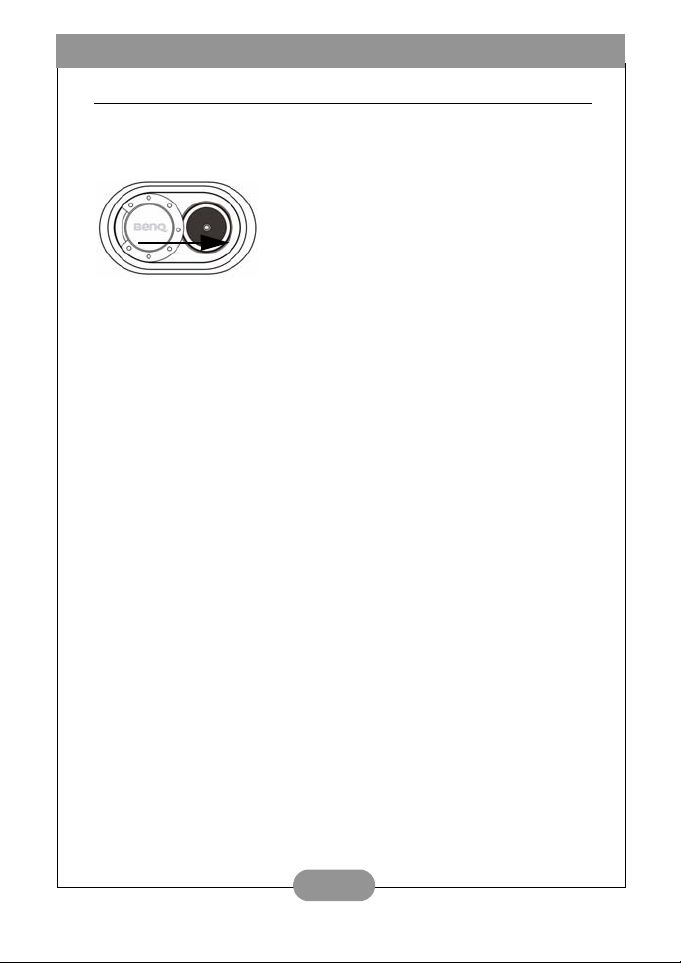
Benq DC 3310 Handleiding
2.3. Uitschakelen
2.3.1. Uitschakelen
Om de camera uit te schakelen, schuift u de lensdop in
de aangegeven richting. Het LCD-scherm schakelt
zich uit. De camera is nu uitgeschakeld.
2.3.2. Energiebesparing
De DC 3310 ondersteunt een functie voor energiebesparing. Doet de gebruiker
gedurende drie minuten niets met de DC 3310, dan gaat de camera automatisch naar
de spaarstand.
Door op een willekeurige knop te drukken kunt u de DC 3310 weer tot leven
wekken.
2.3.3. Automatisch uitschakelen
De DC 3310 ondersteunt een functie om zich automatisch uit te schakelen. Doet de
gebruiker gedurende vijf minuten niets met de DC 3310 dan wordt de DC 3310
automatisch uitgeschakeld. Om de DC 3310 weer in te schakelen moet u de lensdop
sluiten en weer openen.
5

Benq DC 3310 Handleiding
EBRUIK VAN DE
3. G
De functies van de DC 3310 zijn verdeeld in twee modi – Camera-modus en Afspeel-modus.
In dit hoofdstuk zullen we de functies van elk van deze modi apart bespreken.
3.1. Foto’s maken met de Camera-modus
3.1.1. Stilstaande beelden
Staat de camera in de modus voor stilstaande beelden, dan kunt u foto’s maken door op
de ontspanknop te drukken. Er wordt steeds één opname gemaakt en de afstand wordt
automatisch ingesteld.
De modus voor stilstaande beelden kiezen:
Zolang de modus voor stilstaande beelden actief is, ziet u de volgende
pictogrammen op het LCD-scherm:
Enkelvoudige opnamen Beeldresolutie
Camera-modus
DC 3310
Zet de schakelaar aan de bovenkant van de camera in
de aangegeven stand. Nu is de modus voor stilstaande
beelden actief. Zolang deze modus actief is ziet u het
pictogram op het LCD-scherm.
Toestand van flitser
Aantal foto's dat nog
gemaakt kan worden
Accucapaciteit
Digitale zoom
Witbalans
Macro/NormaalLichtmeter
3.1.2. Meerdere foto’s
Is de modus voor meerdere foto’s ingeschakeld, dan maakt de camera een paar
opnamen tegelijk als u op de ontspannop drukt. Het aantal opnamen is afhankelijk van
de ingestelde resolutie, en wel als volgt:
1024 x 768:de camera maakt automatisch 4 foto’s tegelijk.
640 x 480: de camera maakt automatisch 8 foto’s tegelijk.
6
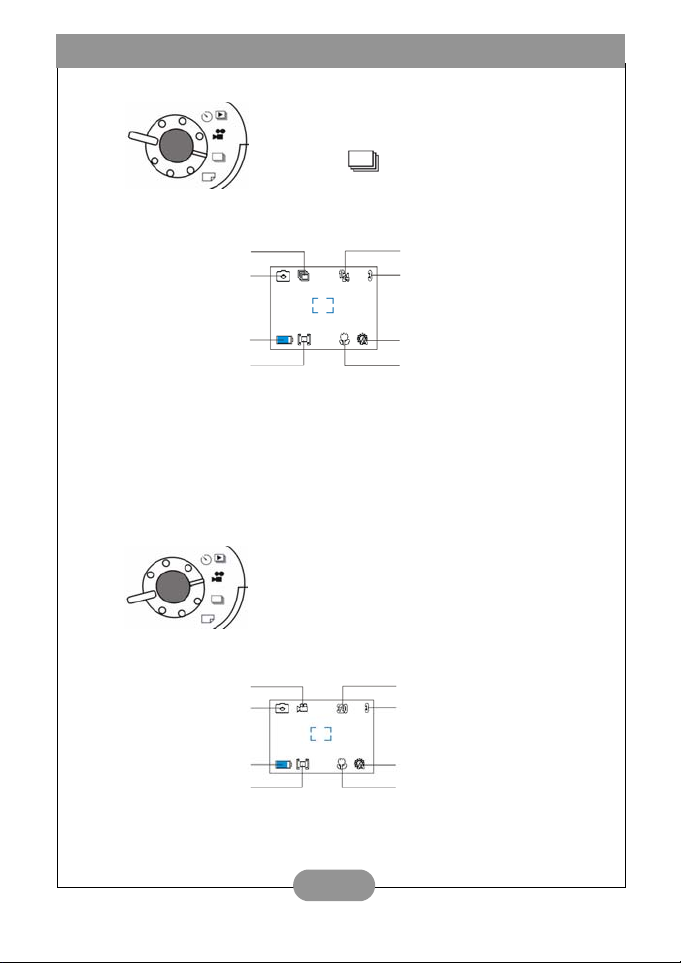
Benq DC 3310 Handleiding
De modus voor meerdere opnamen kiezen:
Zet de schakelaar aan de bovenkant van de camera in
de aangegeven stand. Nu is de modus voor meerdere
opname actief. Zolang deze modus actief is ziet u het
pictogram op het LCD-scherm.
In deze modus toont het LCD-scherm de volgende pictogrammen:
Modus voor meerdere opnamen
Camera-modus Aantal foto's dat nog
Accucapaciteit
Lichtmeter
Beeldresolutie
gemaakt kan worden
Witbalans
Macro/Normaal
3.1.3. Video-modus
Kiest u de video-modus, dan kunt u een film opnemen door de ontspanknop
ingedrukt te houden. De lengte van de film wordt echter beperkt door de capaciteit
van uw geheugenkaart. De capaciteit is als volgt:
320 x 240: film met geluid, 15 seconden tegelijk.
160 x 120: film met geluid, 30 seconden tegelijk.
De video-modus kiezen:
Zet de schakelaar aan de bovenkant van de camera in
de aangegeven stand. Nu is de video-modus actief.
In de video-modus toont het LCD-scherm de volgende pictogrammen:
Videomodus Beeldresolutie
Camera-modus Aantal foto's dat nog
Accucapaciteit
Lichtmeter
gemaakt kan worden
Witbalans
Macro/Normaal
7
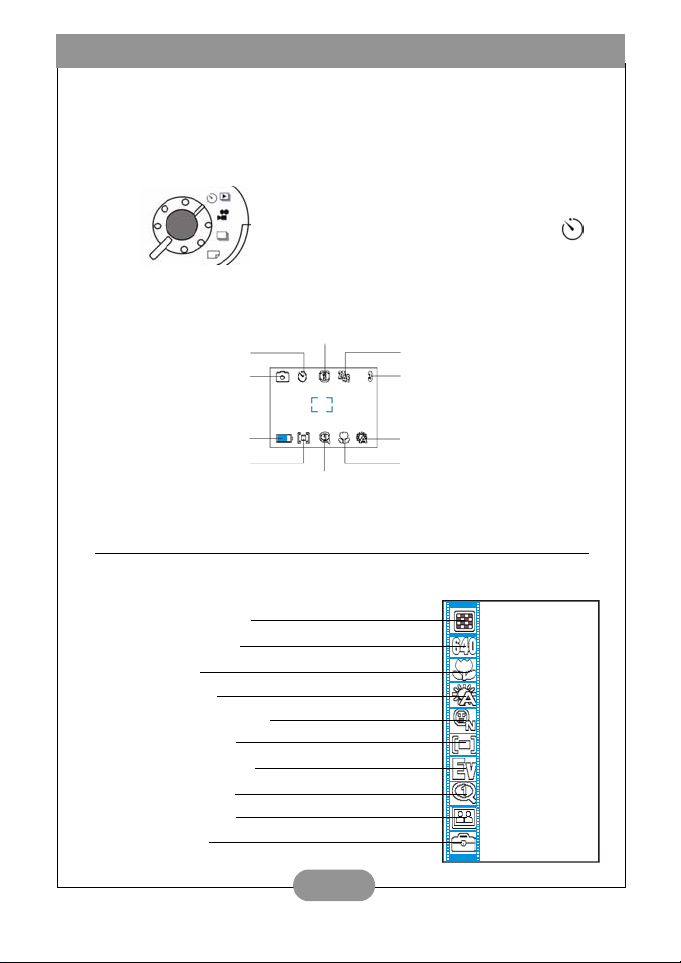
Benq DC 3310 Handleiding
3.1.4. Zelfontspanner
Is de zelfontspanner in de camera-modus geactiveerd, dan neemt de camera
automatisch een foto na 5 à 25 seconden. U kunt de tijdsduur zelf tussen 5 en 25
seconden instellen.
De zelfontspanner kiezen:
Zet de schakelaar aan de bovenkant van de camera in
de aangegeven stand. Nu is de zelfontspanner actief.
Zolang deze modus actief is ziet u het pictogram
op het LCD-scherm.
Is de zelfontspanner actief, dan ziet u de volgende pictogrammen op het
LCD-scherm:
Zelfontspanner
Camera-modus
Toestand van flitser
Beeldresolutie
Aantal foto's dat nog
gemaakt kan worden
Accucapaciteit
Lichtmeter
Digitale zoom
Witbalans
Macro/Normaal
3.2. Het instelmenu op het LCD-scherm
Het instelmenu voor de cameramodus
Beeldcompressie
Beeldresolutie
Macro
Witbalans
Monochroom-modus
Scherpstellen
Belichtingswaarde
Digitale zoom
Datumkenmerk
Instelling
8
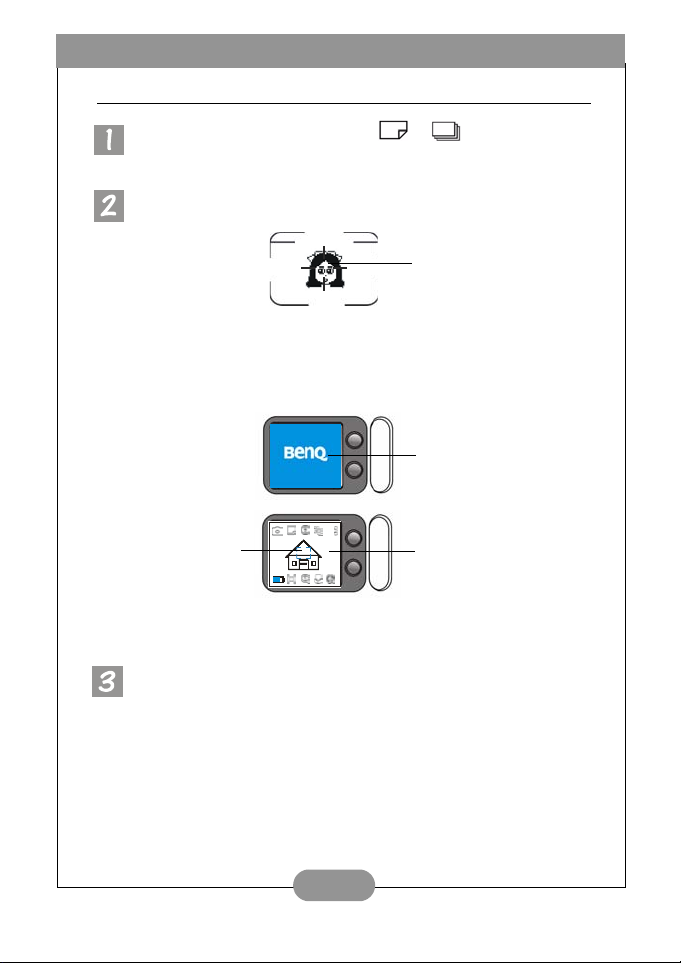
Benq DC 3310 Handleiding
3.3. Foto’s maken
Controleer of de juiste modus gekozen is of .
3.3.1. Foto’s maken met de zoeker
Richt de camera op uw onderwerp en zorg ervoor dat het onderwerp
in het centrum van de zoeker staat, achter de focusmarkering.
3.3.2. Foto’s maken met de LCD-monitor
Zet u de camera aan, dan wordt het LCD-scherm ook ingeschakeld. U ziet hier dan
het logo van Benq. Nadat dit logo verdwijnt, kunt u foto’s maken met de LCDmonitor.
focusmarkering
Benq-logo
Autofocus-markering
Het beeld verschijnt op het LCD-scherm en u ziet een blauwe autofocus-markering
in het midden van de LCD-monitor. Verplaats de camera tot het beeldscherm in de
juiste stand staat.
Druk de ontspanknop halverwege in. De autofocus-functie functioneert dan als
volgt:
1. Voordat autofocus in werking is: De AF-indicator in de zoeker is uit en de AFmarkering op de LCD-monitor is blauw.
2. Als autofocus in werking is: De AF-indicator in de zoeker knippert en de AFmarkering op de LCD-monitor is nog steeds blauw.
3. Als autofocus gereed is: De AF-indicator in de zoeker wordt constant groen en
de AF-markering op de LCD-monitor wordt paars.
De autofocus-functie fixeert zich op uw onderwerp en de markering op de LCDmonitor wordt paars. De autofocus-indicator wordt constant groen als de
De beelden verschijnen
op het LCD-scherm.
9
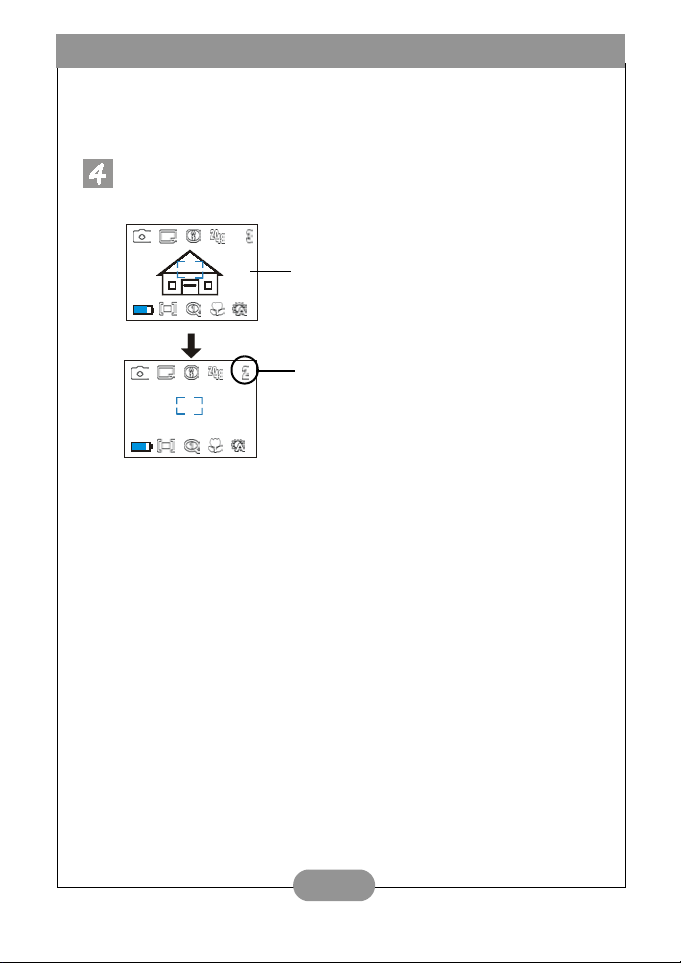
Benq DC 3310 Handleiding
scherpstelling gereed is, Maakt u foto’s met de LCD-monitor, dan ziet u het resultaat
direct.
Is het resultaat niet naar tevredenheid, verplaats de camera dan en druk weer op
de ontspanknop tot u het gewenste resultaat krijgt.
Druk nu de ontspanknop helemaal naar beneden. De foto wordt gemaakt en op de
geheugenkaart opgeslagen.
U ziet ook op het LCD-scherm hoeveel foto’s er nog gemaakt kunnen worden.
Kies een onderwerp en druk de ontspanknop
halverwege in voor de scherpstelling. Druk de
knop daarna helemaal in om de foto te maken.
De opname wordt op de geheugenkaart
opgeslagen.
Op het LCD-scherm ziet u hoeveel
foto’s er nog gemaakt kunnen
worden.
10

Benq DC 3310 Handleiding
3.4. Hot-keys om foto’s te maken
In dit hoofdstuk behandelen we vijf hot-keys die u gebruikt bij het fotograferen. U
kunt deze vijf instellingen direct veranderen door op de hot-keys te drukken, zonder
het menu te gebruiken.
3.4.1. Hot-key om de flitsmodus te selecteren
U kunt de flitser aan- en uitschakelen, afhankelijk van de omgeving waar u
fotografeert. U doet dit door de flitsmodus te kiezen.
Om een flitsmodus te selecteren:
Druk op de flitsstatusknop bovenop de camera.
Druk meermalen op de knop en er verschijnen
verschillende flitsmodi op het LCD-scherm.
Flitser uit
Is deze modus geselecteerd, dan wordt de flitser niet gebruikt, zelfs
niet als de omgeving en het onderwerp donker zijn.
Geforceerde flitser
Ziet u dit pictogram, dan gebruikt de camera de flitser, ongeacht de
omgeving en de conditie van het onderwerp.
Vermijden van rode ogen
Met deze modus vermijdt u dat mensen rode ogen krijgen, zoals vaak
gebeurt bij flitsfoto’s.
Automatische flitsmodus
De camera detecteert de helderheid van de omgeving en het
onderwerp, en gebruikt de flitser als dat nodig.
3.4.2. Hot key om de belichtingswaarde in te stellen
Neemt u foto’s met de LCD-monitor, dan kunt u de navigatieknoppen “Rechts” en
“Links” gebruiken om de belichtingswaarde te veranderen voordat u op de
ontspanknop drukt.
Een hogere belichtingswaarde maakt de opname helderder, en een lagere
belichtingswaarde maakt hem donkerder.
11

Benq DC 3310 Handleiding
Op het LCD-scherm ziet u een belichtingswaardebalk nadat u het menu voor de
belichtingswaarde hebt geopend. Druk op de rechter navigatieknop om de
belichtingswaarde te verhogen en op de linker navigatieknop om de
belichtingswaarde te verminderen.
Op het LCD-scherm ziet u direct het effect van de veranderde belichtingswaarde.
Druk op de navigatieknoppen “Rechts” and
“Links” om de belichtingswaarde te veranderen.
Druk darna op Disp/OK om de gekozen waarde
vast te leggen.
U ziet een belichtingswaarde balk op het LCDscherm nadat u op een navigatieknop hebt gedrukt.
U kunt de nu de belichtingswaarde verhogen of
verminderen met de navigatieknoppen.
3.4.3. Hot key voor in- en uitzoomen
De DC 3310 heeft een digitale zoom-functie waarmee u het onderwerp elektronisch
kunt vergroten en verkleinen voorat de foto gemaakt wordt. Deze functie werkt alleen
als u het LCD-scherm gebruikt en u bedient hem door de hot-key in te drukken.
3.4.3.1. Het onderwerp vergroten:
Druk de middelste navigatieknop omlaag, en het onderwerp wordt groter op
het LCD-scherm. Het pictogram op de LCD-monitor wordt ook
.
3.4.3.2. het onderwerp verkleinen:
Druk de middelste navigatieknop in dezelfde richting en het onderwerp
krijgt weer de normalle grootte. Het pictogram gaat ook weer terug
naar .
Indrukken om het onderwerp
te vergroten of te verkleinen.
12

Benq DC 3310 Handleiding
3.4.4. Hot-key voor het instellen van de macromodus
De DC 3310 heeft een macrofunctie waarmee u opnames kunt maken op een korte
afstand (30~70 cm). Deze functie werkt alleen als u het LCD-scherm gebruikt. U kunt
de functie met de hot-key in- en uitschakelen.
3.4.4.1. Macro-modus inschakelen:
Druk de middelste navigatieknop omhoog en het pictogram voor de normale
modus verandert in het pictogram voor de macromodus .
3.4.4.2. Macro-modus uitschakelen:
Druk de middelste navigatieknop in dezelfde richting en het macropictogram
verandert weer in het pictogram voor de normale modus .
Druk omhoog om de macromodus
in- en uit te schakelen.
3.4.5. Hot key voor de beeldmodus van de LCD-monitor
De DC 3310 heeft de mogelijkheid om de beeldmodus van het LCD-scherm in en uit te
schakelen. Deze functie is alleen beschikbaar als u foto’s maakt met het LCD-scherm.
U kunt de beeldmodus in- en uitschakelen door op de hot-key te drukken. De hot-key
werkt zoals geïllustreerd in onderstaande afbeeldingen.
3.4.5.1. Uitschakelen van de pictogrammen van de LCD-monitor:
Zet de DC 3310 aan en u ziet alle pictogrammen op het LCD-scherm. Om de
pictogrammen te verwijderen drukt u op de knop Disp/OK en de
pictogrammen van de LCD-monitor verdwijnen, behalve het batterijpictogram
en de aanduiding van het resterende aantal foto’s.
3.4.5.2. Uitschakelen van de LCD-monitor:
Druk, terwijl de pictogrammen uitgeschakeld zijn, opnieuw op Disp/OK en de
LCD-monitor wordt uitgeschakeld. Het LCD-scherm wordt zwart en verbruikt
weinig energie.
3.4.5.3. De monitor weer inschakelen:
Is het LCD-scherm uitgeschakeld, dan kunt u het weer inschakelen door
nogmaals op de knop Disp/OK te drukken. Alle pictogrammen verschijnen
weer op het LCD-scherm.
Druk op knop Disp/OK.
Druk op knop Disp/OK.
Druk op knop Disp/OK.
13

Benq DC 3310 Handleiding
3.5. Het instelmenu voor de camera-modus
In de cameramodus heeft de DC 3310 een instelmenu waarmee u instellingen kunt
veranderen van diverse parameters bij het maken en opslaan van foto’s.
Om naar het instellingenmenu te gaan, drukt u op de knop Menu/C. U kunt dan het
LCD-scherm omschakelen van sluitermenu naar hoofdinstellingenmenu.
Druk op deze knop om naar het
instellingenmenu te gaan.
De menubalk verschijnt aan de linkerzijde van het LCD-scherm.
Menubewerkingen
• Druk de navigatieknop naar boven of naar beneden om in de menubalk van het ene
object naar het volgende te gaan.
• Wilt u naar het submenu van een hoofdobject, druk dan op de rechter pijl van
de navigatieknop, of op de knop Disp/OK.
• Om een object te selecteren, markeert u het gewenste object en drukt u op de knop
Disp/OK.
• Om een submenu af te sluiten drukt u op de linkerpijl van de navigatieknop, of
op de knop Menu/C. Zijn de instellingen voltooid, druk dan op deze knop om terug te
gaan naar de gewone LCD-weergave.
14

Benq DC 3310 Handleiding
3.5.1. Instellen van de beeldcompressie
U kunt foto’s maken met verschillende compressieverhoudingen. Een lagere
compressie geeft meer beelddetails, maar daarvoor is meer opslagruimte nodig. Dat
betekent dat er minder opnamen op de geheugenkaart passen.
Selecteren van de beeldcompressie:
Ga naar het submenu voor de beeldcompressie.
Kies een compressiemodus:
Fijn: Beeld met lage compressie (1:8).
Normaal: Beeld met hoge compressie (1:16).
Druk op de knop Disp/OK. De compressiemodus is ingesteld. De daarmee
corresponderende pictogrammen verschijnen op het LCD-scherm.
3.5.2. Instellen van de beeldresolutie
U kunt foto’s maken met verschillende resoluties. Een hogere resolutie geeft meer
beelddetails, maar kost meer ruimte op de geheugenkaart. Daardoor kunnen er
minder opnamen worden gemaakt.
Selecteren van de beeldresolutie:
Ga naar het submenu van de beeldresolutie.
Kies een beeldresolutiemodus:
2048 x 1536 resolutie: Beeld met 2048 x 1536 resolutie.
15

Benq DC 3310 Handleiding
1024 x 768 resolutie: Beeld met 1024 x 768 resolutie.
640 x 480 resolutie: Beeld met 640 x 480 resolutie.
Bestandsgrootte:
Fijn
Normaal
Druk op de knop Disp/OK. De beeldresolutie is ingesteld. De daarmee
corresponderende pictogrammen verschijnen op het LCD-scherm.
(Deze bestandsgrootten zijn de maximale geschatte
waarden, ze kunnen minder zijn als de achtergrond
van de foto anders is.)
2048 x 1536 1024 x 768 640 x 480
1180 K 295 K 115 K
590 K 148 K 58 K
3.5.3. Instellen van de macromodus
Gebruik de macrofunctie als u opnamen wilt maken van een korte afstand (30 à 70
cm).
De macrofunctie in- en uitschakelen:
Ga naar het submenu macro.
Kies een van de volgende:
Normale modus: schakel de macrofunctie uit (70 cm ~ ).
Macromodus: schakel de macrofunctie in (30 ~ 70 cm).
Druk op de knop Disp/OK. De macromodus is ingesteld. Staat de
macrofunctie aan, dan ziet u het pictogram op het LCD-scherm.
16

Benq DC 3310 Handleiding
*Hot-key: U kunt de macromodus instellen zonder steeds naar dit submenu te
gaan. Het kan ook door op de hot-key te drukken bij het maken van
opnamen. Zie pagina 11, sectie 3.4.4 voor informatie over deze hotkey.
Omhoogdrukken om de
macromodus in en uit te schakelen.
3.5.4. Instellen van de witbalans-modi
Onder verschillende omstandigheden kunt u de witbalans instellen voor de beste
kleurweergave. De DC 3310 biedt 5 witbalans-modi voor verschillende
belichtingssituaties.
Selecteren van een witbalans-modus:
ga naar het submenu witbalans.
Kies een witbalans-modus:
Automatisch:
De DC 3310 kiest automatisch een witbalans-modus.
Daglicht:
Kies deze modus als u foto’s neemt bij direct daglicht.
Bewolkt:
Kies deze modus als u foto’s neemt onder een bewolkte hemel..
Fluorescentverlichting:
17

Benq DC 3310 Handleiding
Kies deze modus als u foto’s neemt bij verlichting door fluorescentlampen.
Gloeilampverlichting:
Kies deze modus als u foto’s neemt bij verlichting door gloeilampen.
Druk op de knop Disp/OK. De witbalans is ingesteld.
3.5.5. Instellen van de monochroom-modi
Monochrome modus ondersteunt directe effectfuncties. Kiest u een van deze drie
modi, dan ziet u het effect direct op het LCD-scherm.
Instellen van monochrome modi:
Selecteer en druk op Disp/OK. Het instelscherm voor monochrome
modus verschijnt.
Selecteer een monochrome modus en het resultaat verschijnt direct op het LCDscherm:
Kleurmodus: Het scherm toont volledige kleuren.
Sepiamodus: Het scherm wordt bruin.
Zwart-witmodus: Het scherm wordt zwart-wit.
Druk op de knop Disp/OK. De monochroom modus is ingesteld.
18

Benq DC 3310 Handleiding
3.5.6. Instellen van de belichtingsmeter
Hiermee kunt u de belichtingsmeter instellen. In een digitale camera is dat het
systeem waarmee de hoeveelheid licht wordt gemeten en de juiste belichting wordt
vastgesteld. U hoeft alleen maar de modus te kiezen, de camera op uw onderwerp te
richten en de ontspanknop in te drukken.
Instellen dan de modus van de belichtingsmeter:
Kies object en druk op de knop Disp/OK. Het instelscherm verschijnt.
Selecteer een modus voor de belichtingsmeter:
Centrummodus:
Hiermee meet u een onderwerp in het centrum van uw opname. Dat is
ongeveer 50% van de hele opname. De rest wordt genegeerd.
Punt (Spot) modus:
Hiermee meet u de belichting van het onderwerp precies in het midden van
de opname. Het is een cirkeltje ter grootte van ongeveer 10% van de
oppervlakte van de opname. De rest wordt genegeerd. Dit is handig voor
macro-opnamen en voor onderwerpen die sterk van achteren worden belicht.
Gemiddelde Mode:
Deze modus meet het gemiddelde van de hele opname, met wat extra nadruk
op het centrum.
Druk op de knop Disp/OK. De modus voor de belichtingsmeter is ingesteld.
3.5.7. Instellen van de belichtingscompensatiewaarde
19

Benq DC 3310 Handleiding
Hiermee stelt u de belichtingswaarde in. Een effectfunctie wordt ook ondersteund. U
kunt de navigatieknop gebruiken om de belichtingswaarde in te stellen terwijl het
LCD-scherm ingeschakeld is.
Instellen van de belichtingswaarde:
Selecteer object en druk op de knop Disp/OK. Het scherm om de
belichtingswaarde in te stellen verschijnt.
Druk op de linkerpijl van de navigatieknop om de belichtingswaarde te
verminderen en op de rechterpijl om de waarde te verhogen. U ziet het
resultaat direct op het LCD-scherm.
Druk op de knop Disp/OK. De belichtingswaarde is ingesteld.
*Hot-key: u hoeft het submenu niet te gebruiken om de belichtingswaarde te
veranderen. Het kan ook door op de hot-key te drukken terwijl u
opnamen maakt. Zie pagina 10, sectie 3.4.2 voor informatie over
deze hot-key.
Druk op de navigatieknop “Rechts” of
“Links” om de belichtingswaarde te kiezen.
Druk tenslotte op Disp/OK.
Er verschijnt een balk op het LCD-scherm nadat
u op de navigatieknop “Rechts” of “Links” hebt
gedrukt. U kunt de belichtingswaarde verhogen
of verminderen met de navigatieknoppen.
20

Benq DC 3310 Handleiding
3.5.8. Instellen van de zoom-functie
Om een onderwerp te vergroten tijdens het fotograferen:
Selecteren van de zoomfunctie:
Ga naar het submenu voor de zoomfunctie.
Selecteer een zoomfunctie:
Normaal: Het onderwerp wordt gefotografeerd met de normale
brandpuntsafstand.
Zoom: Het object wordt gefotografeerd met de dubbele brandpuntsafstand.
Druk op de knop Disp/OK. De zoom-functie is ingesteld. U ziet de daarmee
corresponderende pictogrammen op het LCD-scherm.
*Hot-key: u hoeft het submenu niet te gebruiken om de zoomwaarde te
veranderen. Het kan ook door op de hot-key te drukken terwijl u
opnamen maakt. Zie pagina 11, sectie 3.4.3 voor informatie over
deze hot-key.
Indrukken om de brandpuntsafstand te veranderen.
21

Benq DC 3310 Handleiding
3.5.9. Instellen van de datumweergave
Om de datum in te stellen die op uw foto’s wordt afgebeeld:
Om de datumfunctie in te stellen:
Ga naar het submenu om de datum op te geven.
Selecteer een datummodus:
Datum uit: Er wordt geen datum op uw foto’s afgebeeld.
Datum aan: De datum wordt op uw foto’s afgebeeld.
Druk op de knop Disp/OK. De gekozen datummodus is ingesteld. U ziet de daarmee
corresponderende pictogrammen op het LCD-scherm.
3.5.10. Instelmenu (Tool-box)
U kunt de werking van de DC 3310 veranderen met het instelmenu.
U opent het instelmenu als volgt:
Ga naar het submenu toolbox.
Het LCD-scherm toont de zin “PUSH OK TO SETUP.”
22

Benq DC 3310 Handleiding
Druk op de knop Disp/OK. U ziet nu het instelmenu en kunt de werking van de DC
3310 veranderen zoals u dat wilt. De bijbehorende objecten ziet u op het LCDscherm.
Instelfuncties:
1. Taal:
U kunt de taal van de tekst op het scherm veranderen . Er is keus uit negen talen, in de
volgende volgorde: Engels, Frans, Duits, Italiaans, Spaans, Nederlands,
Portugees,Traditioneel Chinees en Japans.
2. Datum/Tijd:
Om de datum en de tijd in te stellen.
3. Energiebesparing:
U kunt de energiebesparing aan- en uitzetten. Is energiebesparing ingeschakeld, dan schakelt
de DC 3310 automatisch uit als er 3 minuten niets gebeurt. Door op een willekeurige knop te
drukken komt de camera weer tot leven.
4. Videomodus:
Hiermee stelt u de uitgang in op NTSC of PAL.
5. Info:
U kunt kiezen om het pictogram met de instellingen op het LCD-scherm te tonen of niet.
6. Formatteer CF:
Hiermee kunt u de geheugenkaart formatteren. Druk op “OK” en het LCD-scherm toont u de
werkelijke capaciteit van de geheugenkaart met de vraag of u de kaart inderdaad wilt
formatteren. Kies “Ja” en de kaart wordt geformatteerd.
7. Standaard:
U kunt de standaardinstellingen hiermee terugroepen.
8. Volgnummer:
Met deze functie kunt u, terwijl u verbinding hebt met de computer, het volgnummer
instellen van de afbeeldingen. Het volgnummer is een inwendige teller waarmee de opnamen
genummerd worden en die loopt van 0001 tot 9999. Er zijn drie mogelijkheden:
Aan: Is het volgnummer “Aan”, dan vergelijkt het besturingssysteem het nummer op de
geheugenkaart met het interne nummer, en het grootste nummer wordt het nummer van de
nieuwe opnamen..
Uit:Is het volgnummer “Uit”, dan gebruikt het besturingssysteem het nummer op de
geheugenkaart om de opnamen te nummeren.
Reset: Is het volgnummer “Reset”, dan wordt het huidige volgnummer gelijk aan het
beeldnummer op de geheugenkaart en gebruikt als index.
9. Piep: U kunt het piepje bij in- en uitschakelen aan- of uitzetten.
10. Versie: Deze functie toont de versie van het besturingssysteem van de camera.
23

Benq DC 3310 Handleiding
3.6. Gebruik van de Afspeel-modus om foto’s en afbeeldingen op het LCD-scherm te bekijken
De gemaakte foto’s worden op de geheugenkaart opgeslagen. U kunt ze op het
LCD-scherm bekijken en verwijderen, waarbij sommige foto’s beschermd kunnen
worden.
Wilt u de foto’s op de geheugenkaart bekijken, zet dan de modusschakelaar in de
stand .
Zet de schakelaar in de stand . De
laatstgemaakte foto die op de geheugenkaart
staat verschijnt op het LCD-scherm.
Basisbediening:
U kunt de pijlen naar links of naar boven van de navigatieknop gebruiken
om naar de vorige foto te gaan, en de pijlen naar rechts of naar beneden om
naar de volgende foto te gaan..
Ga naar de vorige foto.
Ga naar de
volgende foto.
3.6.1. Stilstaande beelden
Hebt u in de afspeelmodus om stilstaande beelden gevraagd, dan kunt u uw foto’s
bekijken met de navigatieknop. De laatstgenomen foto komt het eerst op het LCDscherm. De camera toont automatisch één foto tegelijk.
Om stilstaande beelden te activeren:
Duw de schakelaar aan de bovenkant van de camera in
en zet hem in de modus voor stilstaande beelden. Nu is
de modus voor stilstaande beelden actief, en het
pictogram verschijnt op het LCD-scherm.
24

Benq DC 3310 Handleiding
Als de modus voor stilstaande beelden actief is, toont het LCD-scherm de
volgende pictogrammen:
Afspeelmodus
Stilstaande beelden
Huidige opname
Beeldresolutie
Accucapaciteit
3.6.2. Miniatuurbeelden
Kiest u in de afspeelmodus de modus voor miniatuurbeelden, dan toont de camera
negen geminimaliseerde foto’s tegelijk. U kunt de foto’s bekijken, vergelijken en de
eigenschappen veranderen.
Om de modus voor miniatuurbeelden te activeren:
Duw de schakelaar aan de bovenkant van de camera in
en zet hem in de modus voor miniatuurbeelden. De
modus voor miniatuurbeelden is nu geactiveerd en het
pictogram verschijnt op het LCD-scherm.
Als de modus voor miniatuurbeelden actief is, toont het LCD-scherm de
volgende pictogrammen:
Afspeelmodus
Miniatuurweergave
9 verkleinde foto's
Accucapaciteit
Nummer van deze opname
Totaal opnamenummer
3.6.3. Video-modus
Is de video-modus in de afspeelmodus geactiveerd, dan kunt u een opgenomen
filmpje weergeven. U kunt ook de video-eigenschappen veranderen.
Om de video-modus te activeren:
Duw de schakelaar aan de bovenkant van de camera in
en zet hem in de stand videomodus. De videomodus is
nu geactiveerd en het pictogram verschijnt op
het LCD-scherm.
25

Benq DC 3310 Handleiding
Is de videomodus geactivateerd, dan toont het LCD-scherm deze
pictogrammen:
Afspeelmodus
Videomodus
Videobeelden
Accucapaciteit
3.6.4. Diavoorstelling
Activeert u de diavoorstellnig in de afspeelmodus, dan toont de camera een voor
een de fotos die u hebt gemaakt. Zo kunt u de foto’s beoordelen en de snelheid van
de voorstelling is afhankelijk van de grootte van het bestand van iedere foto.
Om de diavoorstelling te activeren:
Duw de schakelaar aan de bovenkant van de camera in
en zet hem in de stand diavoorstelling. Nu is de
diavoorstelling geactiveerd en het pictogram
verschijnt op het LCD-scherm.
Is de diavoorstelling geactiveerd, dan toont het LCD-scherm deze
pictogrammen:
Afspeelmodus
Diavoorstelling
Huidige opname
Beeldresolutie
Accucapaciteit
Nummer van deze opname
Totaal opnamenummer
3.7. Het instelmenu voor de afspeelmodus op het LCD-scherm
Instelmenu voor de afspeelmodus
Wis afbeelding
Beveilig afbeelding
Digitale zoom
Print instelling
Instelling
26

Benq DC 3310 Handleiding
3.8. Opties voor het bekijken van foto’s
U kunt foto’s op verschillende manieren bekijken:
Index van foto’s
Met deze functie ziet u negen foto’s tegelijk op het LCD-scherm. U kunt er een
uitkiezen en die vergroot tonen.
Zet de selectieknop op . U ziet nu negen miniatuurafbeeldingen op he
LCD-scherm.
U kunt een foto selecteren door te drukken op de rechterkant, de linkerkant of het
midden van de navigatieknop. Het nummer van de geselecteerde foto wordt
gemarkeerd. Staan er meer dan negen foto’s op de geheugenkaart, dan drukt u na
foto 009 op de rechter navigatieknop, waarna de volgende pagina wordt getoond,
met foto’s 010 tot en met 018. Door de middelste knop op en neer te drukken
schuift de afbeeldig naar boven ene naar beneden.
Selecteer een foto en druk op de knop Disp/OK. De foto wordt vergroot zodst hij
het hele scherm vult.
27

Benq DC 3310 Handleiding
3.9. Het instelmenu voor de afspeelmodus
In de afspeelmodus heeft de DC 3310 een instelmenu waarmee u instellingen
kunt veranderen. U kunt hier opgeven hoe de foto’s opgeslagen en bekeken
moeten worden.
Om dit menu te openen drukt u op de knop Menu/C. U kunt nu het LCD-scherm
omschakelen van het viewermenu naar het instelmenu.
Druk op deze knop om het
instelmenu te openen.
De menubalk verschijt aan de linkerkant van het LCD-scherm.
Menu-bewerkingen
• Druk de navigatieknop op of neer om een keus te maken tussen de objecten in de
menubalk.
• Wilt u naar het submenu van een menuregel, druk dan op de pijl naar rechts
op de navigatieknop, of op de knop Disp/OK.
• Om een object te selecteren gaat u met de navigatieknop naar dat object en drukt u op
de knop Disp/OK.
• Om een submenu te sluiten druk u op de pijl naar links van de
navigatieknop, of op de knop Menu/C. Zijn de instellingen voltooid, dan gebruikt u
deze knop om terug te gaan naar het gewone LCD-beeld.
28

Benq DC 3310 Handleiding
3.9.1. Foto’s wissen
Om foto‘s van de geheugenkaart te verwijderen:
Druk op de knop Menu/C om naar het menu met de beeldopties te gaan. Druk op de
linker of rechter navigatieknop tot het pictogram getoond wordt.
Druk op de knop Disp/OK om op te geven hoe de foto gewist moet worden. U kunt
kiezen uit de onderstaande wismodi:
: wis getoonde foto.
: wis alle foto’s op de geheugenkaart.
3.9.2. Beveiligen van foto’s
U kunt foto’s beveiligen zodat ze niet bij vergissing gewist kunnen worden.
3.9.2.1. Beveiligen van foto’s
Druk op de knop Menu/C om het menu met beeldopties te tonen. Druk de
navigatieknop naar boven of beneden tot het pictogram gemarkeerd is.
29

Benq DC 3310 Handleiding
Ga naar het beveiligings-submenu, markeer het pictogram in het submenu en
druk op de knop press Disp/OK. De foto is beveiligd.
Herhaal stap 1 en 2 als u meerdere foto’s wilt beveiligen.
Opmerking: Probeert u een beveiligde foto te wissen, dan verschijnt het slot-
3.9.2.2. De beveiliging opheffen
Open het submenu voor de beveiliging, kies het pictogram en druk op de
knop Disp/OK. De beveiliging is nu opgeheven.
Herhaal stap 1 als u de beveiliging van meerdere foto’s wilt opheffen.
*Hot-key: Om de beveiliging op te heffen hoeft u niet steeds dit submenu te
3.9.3. Een foto vergroten
Om een deel van een foto vergroot weer te geven op het LCD-scherm:
Druk op de knop Menu/C om het menu met de beeldopties te tonen. Druk de
navigatieknop naar boven of naar beneden tot het pictogram gemarkeerd is.
pictogram op het LCD-scherm. De foto kan niet gewist worden tot
u de beveiliging opheft.
Een beveiligde foto wordt niet gewist als u alle foto’s op de
geheugenkaart wist.
openen. Het kan ook met de hot-key “Flash”.
Druk nu op de rechter navigatieknop om te kiezen hoeveel de afbeeldig vergroot
moet worden. Er zijn drie factoren, 1X, 2X en 4X, om uit te kiezen. De foto komt
vergroot op het LCD-scherm. U kunt op de knop Disp/OK drukken om de instelling
te veranderen en de navigatieknop om het beeld over het schermpje te verplaatsen.
30

Benq DC 3310 Handleiding
3.9.4. Print-instellingen (DPOF-protocol)
Specificatie van Digital Print Order Format (DPOF):
De DPOF-specificatie definieert printmogelijkheden die vergelijkbaar zijn met de
mogelijkheden die momenteel bij het afwerken van traditionele foto’s beschikbaar
zijn. Gebruikers van digitale camera’s kunnen met de camera een selectie maken van
de foto’s, zonder dat er een computer nodig is. Het DPOF-bestand wordt op het
verwijderbare medium van de camera geschreven, en wordt gelezen en uitgevoerd
door printdiensten en toepassingen.
Allereerst kiest u de foto die u wilt afdrukken. Druk op de knop Menu/C om het menu
met de afdrukinstellingen te openen. Druk de navigatieknop naar boven of naar
beneden om het pictogram te kiezen.
Druk nu op de knop Disp/OK om het submenu voor het afdrukken te tonen. De LCDmonitor toont u een functievenster waarin u de instellingen van de foto’s kunt
opgeven. U ziet de mogelijkheden hieronder:
STD: Standaard afdrukmodus.
die afgedrukt gaan worden.)
Deze modus drukt de foto’s af zodat ze op het papier passen.
IDX: Index afdrukmodus.
verschillende foto’s die op hetzelfde papier worden afgedrukt.)
Deze modus drukt op hetzelfde papier verschillende foto’s af waarvan de indexwaarde niet nul is.
(De STD-nummers stellen de paginanummers voor
(De IDX-nummers stellen de serienummers voor van de
Datum: Druk foto af met datum.
Staat de datumfunctie aan, dan wordt de bestandsfunctie uitgezet.
Bestand: Druk foto af met bestandnaam.
Zet u de bestandsfunctie aan, dan wordt de datumfunctie uitgezet.
31

Benq DC 3310 Handleiding
3.9.5. Instellingenmenu (Toolbox)
U kunt de instellingen van het LCD-scherm en de inwendige instellingen van de DC
3310 veranderen met dit menu.
Het instellingenmenu openen:
Open het submenu van de toolbox.
Het LCD-scherm toont de melding “PUSH OK TO SETUP.”
Druk op de knop Disp/OK. Het instellingenmenu verschijnt en u kunt de LCDinstellingen en de inwendige instellingen veranderen als u dat wilt. De betreffende
objecten worden op het LCD-scherm getoond.
*Details vindt u op pagina 21, sectie 3.5.10.
32

Benq DC 3310 Handleiding
4. C
OMPUTERAFHANKELIJKE MOGELIJKHEDEN
4.1. Voorbereidingen
Om computerafhankelijke functies te gebruiken, moet u de software voor uw digitale
camera installeren en de camera op de computer aansluiten.
4.1.1. Installeren van digitale camerasoftware
• Gebruikt u Windows 98, installeer dan eerst het stuurprogramma van de DC3310.
Gebruikt u Windows ME/2000/XP, dan is het niet nodig een stuurprogramma te
installeren. Lees de beschrijving van de installatie-instructies van Universal Plug
and Play hieronder.
• We adviseren dat u het stuurprogramma installeert voordat u de digitale camera op
uw computer aansluit. Normaliter verschijnt er automatisch een installatiemenu als
u de installatie-cd in uw computer doet.
• Klik op ieder object om het programma van uw keuze te installeren. Verschijnt het
menu niet, zoek dan op de hoofdmap van de cd naar het bestand met de naam
"setup.exe". Dubbelklik erop. Het menu verschijnt. Wilt u weten wat de inhoud is
van de cd om de software handmatig te installeren, lees dan de beschrijving van de
cd hieronder.
33

Benq DC 3310 Handleiding
4.1.2. De software van deze installatie-cd
Software Omschrijving
1. PhotoBase Arcsoft PhotoBase 3.0. Hiermee kunt u op een
2. PhotoImpression ArcSoft PhotoImpression 3.0, is een creatief
3. VideoImpression Arcsoft Video Impression 1.6. Hiermue kunt u
4. PhotoPrinter Pro. Arcsoft Photo Printer 2000 Pro. Met dit
5. QuickTime Apple QuickTime 5.0. Een mediaprogramma,
efficiente manier uw mediabestanden vinden en
organiseren. U kunt er een diavoorstelling mee
maken, een webalbum, of een videobriefkaart, en
u kunt dit alles via het internet aan uw vrienden
sturen.
ontwerpprogramma dat makkelijk te gebruiken is.
U kunt uw fotos bijwerken en retoucheren’,
speciale effecten toevoegen en ze aan kaarten,
kalenders en andere boekwerken toevoegen.
PhotoImpression heeft ook een ruime variëteit
aan afdrukopties.
videbestanden wijzigen en combineren. Nieuwe
video’s kunnen gemaakt worden uit bestaande
video’s, animaties en afbeeldingen. U kunt
gemakkelijk een videopresentatie maken voor
gebruik thuis, op het werk, of op het internet.
veelzijdige afdrukprogramma kunt u eenvoudige
afdrukken maken, desnoods met meerdere foto’s
op een enkel vel papier. U hoeft alleen maar de
afbelding te openen, een keus te maken uit een
reeks sjablonen, en op Print te klikken.
alles-in-een, werkt op alle platforms.
6. Acrobat reader Adobe Acrobat Reader 4.0.5. Een “verplicht”
programma om bestanden te lezen in de populaire
bestandsindeling “PDF”.
34

Benq DC 3310 Handleiding
4.1.3. Installatie van het stuurprogramma van de DC 3310
We adviseren dat u het stuurprogramma van de DC3310 onder Windows 98 eerst
installeert, voordat u de digitale camera op de computer aansluit. Is uw
besturingssysteem Windows ME/2000/XP, dan kunt u de DC 3310 direct op de
computer aansluiten. De DC 3310 ziet eruit als een massa-opslagapparaat, hetgeen
betekent dat het besturingssysteem een nieuwe schijf herkent.
4.2. De DC 3310 op uw computer aansluiten
• Gebruik de meegeleverde USB-kabel om de DC 3310 op de USB-aansluiting van
uw computer aan te sluiten.
• Er wordt een USB-opslagapparaat gevonden en de DC 3310 wordt gebruikt als
een nieuwe schijf in uw besturingssysteem.
Schuif de lensdop in de aangegeven
richting en zet de camera aan.
Schuif het USB-deksel in
de aangegeven richting en
open het.
35
Onder het USB-deksel
ziet u bij de pijl de USBaansluiting.

Benq DC 3310 Handleiding
Sluit het ene uiteinde van de USB-kabel aan op de USBaansluiting van de DC 3310.
Dubbelklik op de geïnstalleerde DC 3310 en u ziet alle foto’s die zich
op de geheugenkaart bevinden. U kunt nu de software uit de installatiecd gebruiken om uw foto’s te bewerken of te veranderen.
Sluit het andere uiteinde van de
USB-kabel aan op de USBaansluitng achterop uw computer.
De computer zal automatisch uw
DC 3310 als een nieuwe schijf
installeren.
36

Benq DC 3310 Handleiding
5. TV-
AFHANKELIJKE MOGELIJKHEDEN
Voorbereidingen
Om de TV-afhankelijke mogelijkheden te kunnen gebruiken, sluit u de DC 3310 op
uw televisie aan.
De DC 3310 op uw televisie aansluiten
• Gebruik de meegeleverde televisiekabel om de DC 3310 met de A/V-aansluiting
van uw televisie te verbinden.
• Nadat de aansluiting is gemaakt, verschijnt alles wat op het LCD-scherm staat
ook op uw televisiescherm.
Schuif de lensdop in de aangegeven
richting en zet de camera aan.
Schuif het A/V-deksel in de
aangegeven richting en open
het.
Onder het A/V-deksel ziet u
bij de pijl de A/V-aansluiting.
37
Sluit het ene uiteinde van de
televisiekabel aan op de A/Vaansluiting van de DC 3310.

Benq DC 3310 Handleiding
Verbind de twee andere uiteinden van de televisiekabel met de audioen video-ingangen van uw televisie. De gele stekker is voor video en
de witte voor audio. Nadat de verbinding gemaakt is, ziet u de
functies van uw LCD-scherm op uw televisietoestel.
EBRUIK VAN DE LADER (ADAPTER) VOOR
6. G
DE LITHIUMACCU
Voorbereiding
De DC 3310 wordt geleverd met een acculader om de lithiumaccu van uw DC 3310
op te laden. De lader kan bovendien gebruikt worden als voedingsapparaat voor uw
DC 3310. Om de acculader als voedingapparaat te gebruiken, moet u hem op uw
camera aansluiten.
Netstekker
“+” “-” contacten
Vo e d i n g s s t e k k e r
Voedingskabel
Ladingsindicator
Voedingsindicator
38

Benq DC 3310 Handleiding
6.1. De lader voor directe voeding op de DC 3310 aansluiten
• Sluit de voedingskabel van het laadapparaat aan op het stopcontact, en de twee
lampjes op het apparaat lichten groen op. Gebruik daarna de voedingsstekker van
het laadapparaat om het op de DC 3310 aan te sluiten.
• Nadat u het laadapparaat op de DC 3310 hebt aangesloten, licht de
voedingsindicator rood op. Dit betekent dat de camera gereed is voor gebruikt.
Schuif het deksel van de
voedingsaansluiting in de
aangegeven richting en open het.
Onder het deksel ziet u bij de
pijl de voedingsaansluiting.
Sluit de stekker van het
laadapparaat aan op de DC 3310,
zoals hierboven getoond is.
39

Benq DC 3310 Handleiding
Sluit de voedingskabel aan op het
stopcontact en het voedingslampje licht
rood op. Dit betekent dat de DC 3310
gereed is voor gebruik.
Groen
Rood
6.2. Opladen van de lithiumaccu met het laadapparaat
• Plaats de lithiumaccu in het vak op de lader. De accu is zo ontworpen dat het niet
mogelijk is hem verkeerdom te plaatsen.
• Controleer of de lithiumaccu stevig geplaatst is. Steek de stekker in het
stopcontact en u ziet dat de ladingsindicator van groen in rood verandert. De rode
ladingsindicator betekent dat de lader bezig is met het opladen van de accu.
Plaats de lithiumaccu in de getoonde richting en let erop dat de plusen mincontacten in de juiste richting wijzen.
Sluit de voedingskabel aan op het
stopcontact en u ziet dat de ladingsindicator
op het apparaat rood oplicht. Dit betekent
dat het laadapparaat bezig is de accu op te
laden.
Rood
Groen
40

Benq DC 3310 Handleiding
OUTZOEKEN
7. F
1. Het LCD-scherm blijft donker als ik de lensdop open, en ik kan
geen foto’s maken.
Controleer of de accu goed geplaatst is of sluit het voedingsapparaat aan.
2. De camera kan geen foto maken als ik de ontspanknop indruk.
Controleer of het laadlampje knippert. Knippert het, dan is de flitser bezig met opladen.
Op dat moment kan de camera geen foto’s maken. Wacht tot het lampje uitgaat.
3. Ik heb de camera op de computer aangesloten, maar de DC 3310
verschijnt niet als nieuw apparaat onder mijn besturingssysteem.
Controleer of de accu goed geïnstalleerd is en goed is opgeladen. Controleer of de camera
ingeschakeld is. Zo niet, zet dan de camera aan en sluit hem opnieuw op de computer aan.
Controleer of het stuurprogramma geïnstalleerd is indien u gebruik maakt van Windows
98.
4. Ik gebruik Windows 2000. Als ik de DC 3310 van de computer
losmaak terwijl de USB-verbinding actief is, dan loopt de
computer vast.
Klik twee keer op het USB-pictogram rechtsonder op het scherm om de DC 3310 af te
melden voordat u de verbinding verbreekt.
5. Mijn foto’s tonen een vreemde glans.
Dit wordt misschien veroorzaakt door een vuile lens of vingerafdrukken op het glas van
de digitale camera 3310. Controleer het glas van de digitale camera 3310. Is het niet
schoon of zijn er vingerafdrukken op, maak het glas dan schoon en probeer het zo te
houden. Vingerafdrukken op het glas kunnen de kwaliteit van uw foto’s verminderen.
41

Benq DC 3310 Handleiding
ERVICE-INFORMATIE
8. S
Technische ondersteuning
Hebt u problemen met het gebruik van uw digitale camera 3310 en het stuurprogramma, stuur
dan een e-mail (met een uitgebreide beschrijving van het probleem, de hardware en de softwareomgeving van uw computer) naar een van de volgende adressen:
USA: support-sc@benq.com
Europa: support@acercm.nl
Taiwan: service-tw@benq.com
China: service_china@benq.com
Azië en andere landen: IMGservice@benq.com
U kunt gratis verbeterde stuurprogramma’s, productinformatie en nieuwsberichten vinden op het
volgende adres:
http://www.benq.com.tw/global/
Hebt u vragen over de meegeleverde programma’s, ga dan naar het volgende adres:
http://www.adobe.com (Adobe Active Share)
42
